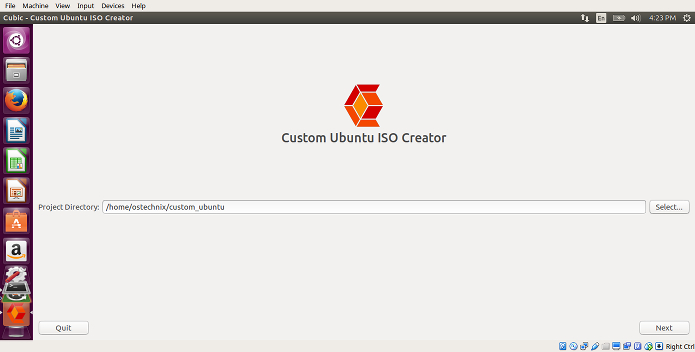Se você precisa criar uma versão personalizada do instalador do Ubuntu, conheça e veja como instalar o Custom Ubuntu ISO Creator no Ubuntu.
Cubic (Custom Ubuntu ISO Creator) é um aplicativo gráfico que permite criar uma imagem ISO inicializável personalizada do Ubuntu Live CD/DVD.
O Cubic possui um ambiente chroot de linha de comando integrado para fazer as personalizações e permite navegação sem esforço, para trás e para frente, através das etapas de geração da imagem ISO.
Você pode fazer todo tipo de personalização, como instalar novos pacotes, Kernels, adicionar mais papéis de parede, adicionar arquivos e pastas adicionais.
Com ele você pode criar novos projetos de personalização ou modificar projetos existentes. Parâmetros importantes são preenchidos automaticamente com padrões inteligentes para simplificar o processo de personalização
Como o programa é usado para fazer imagens live do Ubuntu, acredito que ele pode ser usado em outros tipos e derivados do Ubuntu, como o Linux Mint.
Como instalar o Custom Ubuntu ISO Creator no sistema Ubuntu e seus derivados
Para instalar o Custom Ubuntu ISO Creator e ainda poder receber automaticamente as futuras atualizações dele, você deve fazer o seguinte:
Passo 1. Abra um terminal (use as teclas CTRL + ALT + T);
Passo 2. Se ainda não tiver, adicione o repositório do programa com este comando ou use esse tutorial;
sudo apt-add-repository ppa:cubic-wizard/releasePasso 3. Baixe a chave do repositório com o comando:
sudo apt-key adv --keyserver keyserver.ubuntu.com --recv-keys 6494C6D6997C215EPasso 4. Atualize o gerenciador de pacotes com o comando:
sudo apt-get updatePasso 5. Agora use o comando abaixo para instalar o programa;
sudo apt-get install cubicComo instalar o Custom Ubuntu ISO Creator manualmente ou em outras distros
Para aqueles que não conseguiram instalar com o procedimento acima, não querem adicionar o repositório ou querem tentar instalar em outra distribuição baseada em Debian, você pode pegar o arquivo DEB do programa na página de download do repositório e instalar ele manualmente (clicando duas vezes nele).
Mas lembre-se! Ao optar por esse tipo de instalação, você não receberá nenhuma atualização do programa.
Pronto! Agora, quando quiser iniciar o programa, digite cubic em um terminal (seguido da tecla TAB), ou clicando no ícone dele ou menu de aplicativos do sistema.
Leia atentamente as informações do aplicativo e responda as perguntas que em pouco tempo você terá uma imagem ISO do jeito que você quer.
Desinstalando o CUIC
Para desinstalar o CUIC, faça o seguinte:
Passo 1. Abra um terminal;
Passo 2. Desinstale o programa, usando os comandos abaixo;
sudo apt-add-repository ppa:cubic-wizard/release -r -ysudo apt-get remove cubic --auto-remove